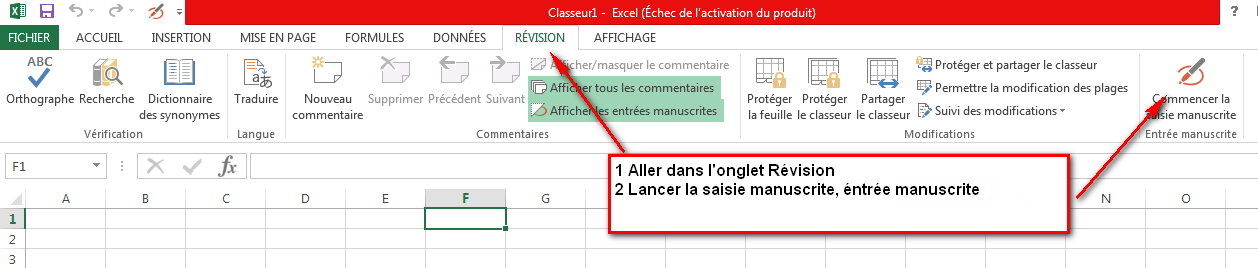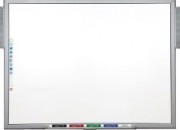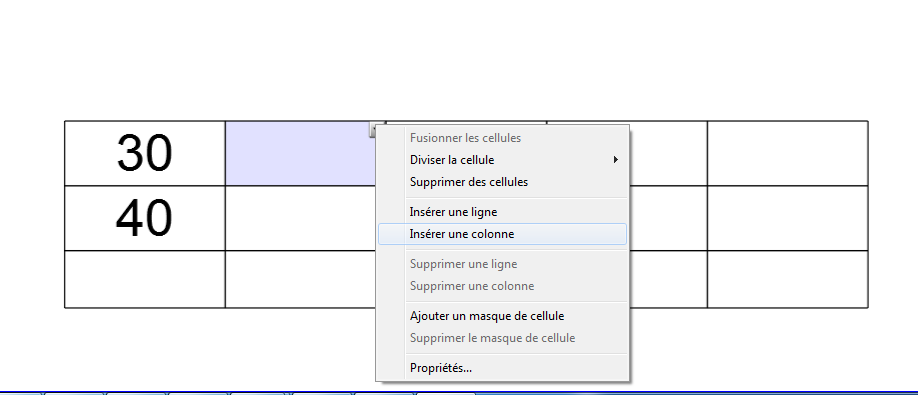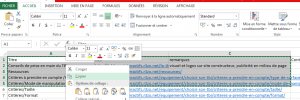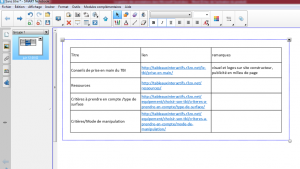Utiliser Excel avec son TBI ; avec ou sans logiciel bloc note ?
La réputation de Microsoft Excel n’est pas à faire, c’est le logiciel de base de données numéro 1 et de loin, cette article explore la question de l’utilisation de Microsoft Excel avec un tableau numérique. Comme souvent en informatique il y a plusieurs chemins pour arriver au même résultat, on verra donc ce que permet de faire Excel « en natif » et ce qu’il est possible est possible de réaliser avec les TBIciels du marché.
Excel est-il compatible avec le TBI ?
Pour commencer Excel n’est certainement pas l’outil auquel on pense quand on fait des présentations. Dans l’éducation nationale, il est peu utilisé, et d’autre part on conçoit mal présenter des tableaux à un public, le format pensé pour la formation et la présentation est plus PowerPoint.
Mais c’est sans compter qu’Excel est le tableur le plus souple et le plus utilisée au monde, en entreprise dans le cadre de travail collaboratif, un groupe de 3 à 6 personnes peut parcourir de tableaux Excel pour l’analyser l’annoter ensemble.
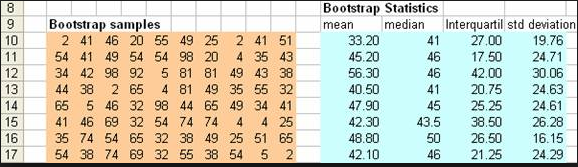
On se posera la question de savoir si Excel est un outil qui est pratique pour annoter, et dans un second temps nous verrons comment des contenus d’Excel peuvent être intégrés dans une présentation d’un TBIciel
Comment utiliser Excel avec un TBI ?
On prendra soin de garder le clavier numérique proche, car souvent les saisies dans Excel sont des chiffres, il est important de disposer du clavier numérique
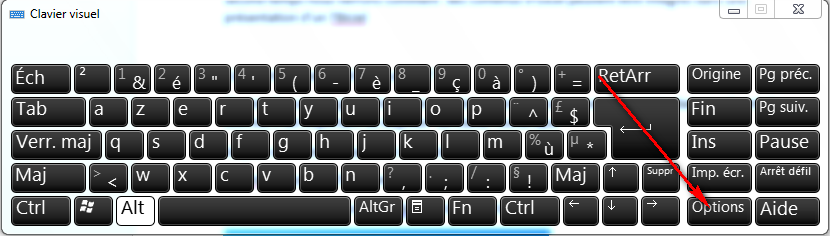
Au plus vite créer un raccourci sur le bureau
%windir%\system32\osk.exe
Clic droit sur le raccourci, épingler à la barre de tache. Le clavier visuel apparait ensuite dans la barre de menus.

Ensuite modifier les options pour afficher le clavier numérique
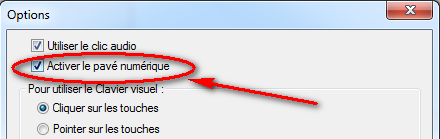
Dans Excel comment annoter ?
Depuis Excel 2010 il est possible d’annoter sur le logiciel,
Pour activer les annotations dans Excel, le chemin est relativement simple,
1 Aller dans l’onglet Révision
2 Lancer la saisie manuscrite, entrée manuscrite
A la suite de quoi vous disposez d’une barre d’outils d’annotation apparait, cette dernière est à la fois visuelle et intuitive
Elle permet rapidement
- D’utiliser plusieurs formes et couleurs de surligneurs
- d’effacer les annotations sélectivement
- de manipuler les annotations comme des objets, les grossir, déplacer…
Le mode de saisie manuscrite de Microsoft Excel est réussi, en particulier si on le compare au mode d’annotation manuscrite inclus dans Microsoft Powerpoint.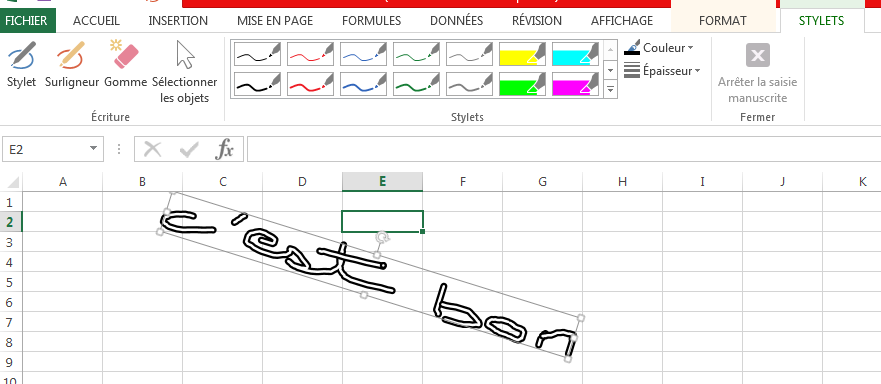
Comment utiliser Excel avec un logiciel blocs-notes pour TBI
Excel n’est pas un format supporté par les TBICiels (ou logiciels bloc notes) du marché, on n’a pas de possibilité d’import de contenu Excel, (pas d’import ou Export inclus dans Smart Notebook , Open Sankoré et Mimio Studio)
Souvent la façon la plus simple de gérer l’inclusion de contenu Excel est la suivante :
- Vous zoomer dans Excel sur la zone que vous souhaitez annoter
- Vous sélectionnez le logiciel bloc-notes et vous lancer la fonction de capture
- Votre zone Excel à annoter se retrouve inclue dans votre logiciel bloc-notes et donc prête à l’emploi
Vous avez pour alternative, pour la reprise de fichier Excel reprenant plusieurs onglets et d’un contenu riche
- Enregistrez votre fichier en format PDF depuis Excel
- Lancer un import PDF depuis votre logiciel Bloc Notes
Seule véritable exception, Smart Notebook permet d’utiliser des tableaux dans son logiciel, on pourra utiliser ce logiciel pour créer et manipuler un tableau
Et si vous copiez une plage de cellules depuis Excel
Vous retrouverez cette plage de cellule après un « coller » à l’intérieur de SMART NOTEBOOK
En conclusion
Dans la plupart des cas on utilisera directement Excel et les fonctions d’annotation inclues dans le logiciel, Excel est un exemple rare d’inclusion d’un système d’annotation manuscrites réussie dans une application bureautique.